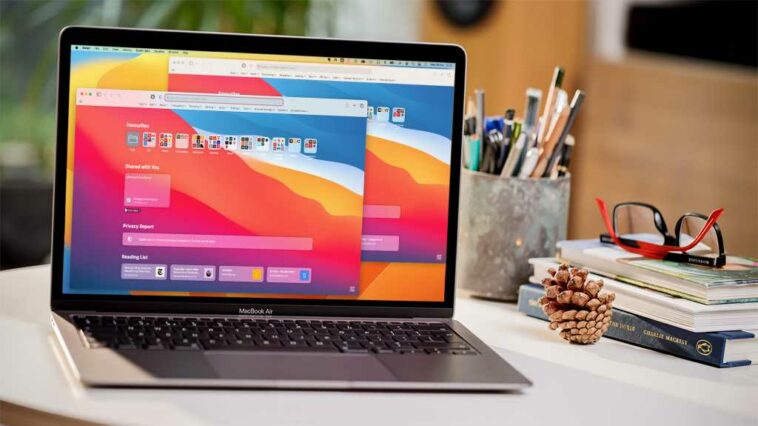Hay ocasiones en las que puede ser útil tener varias copias de la misma aplicación abiertas simultáneamente, no solo una ventana separada, sino versiones completas de la aplicación ejecutándose una al lado de la otra. Tal vez desee configurar diferentes escritorios que tengan aplicaciones estacionadas allí o tenga otra razón para acceder a versiones duplicadas de la misma aplicación. Cualquiera que sea la motivación, puede volverse evidente rápidamente que no hay una forma obvia de lograr este objetivo.
Pero es posible y nada difícil. Le mostramos una manera rápida y fácil de ejecutar varias instancias de la misma aplicación al mismo tiempo.
¿Puedo simplemente hacer clic derecho en su icono?
Si bien esta puede parecer la ruta más obvia, no funcionará, ya que verá que no hay opción para abrir la aplicación. Lo mismo ocurre si va a la barra de menú cuando se está ejecutando la aplicación deseada, luego selecciona su nombre y busca en los menús desplegables. Esto se debe al hecho de que macOS no está realmente configurado para abrir varias versiones de una aplicación al mismo tiempo. En su lugar, tendrás que dirigirte a la línea de comandos, aunque no te preocupes, no es tan malo como parece.
Usar la aplicación Terminal
La forma de ejecutar dos versiones de una aplicación a la vez es usar la línea de comandos. Esto puede parecer desalentador, pero es solo una línea de código simple que debe ingresar, y no hay peligro de que rompa nada.
Si eres alguien que no ha usado la línea de comando antes (lo cual es perfectamente normal), entonces puedes acceder a ella abriendo Spotlight y buscando Terminal. Cuando vea que la aplicación aparece en la lista de resultados, selecciónela y verá que se abre una ventana con un código en la parte superior.
Ahora, todo lo que necesita hacer es ingresar el siguiente comando en el símbolo del sistema $:
Abierto -n -a [application name]
Entonces, por ejemplo, si quisiera dos instancias de Safari, escribiría esto:
Abierto -n -un safari
Fundición
Ahora debería ver una segunda ventana abierta que contiene otra copia de Safari. Eso es todo. Si no tenía Safari abierto cuando escribió el comando, ingrese el comando nuevamente para abrir la segunda versión de Safari.
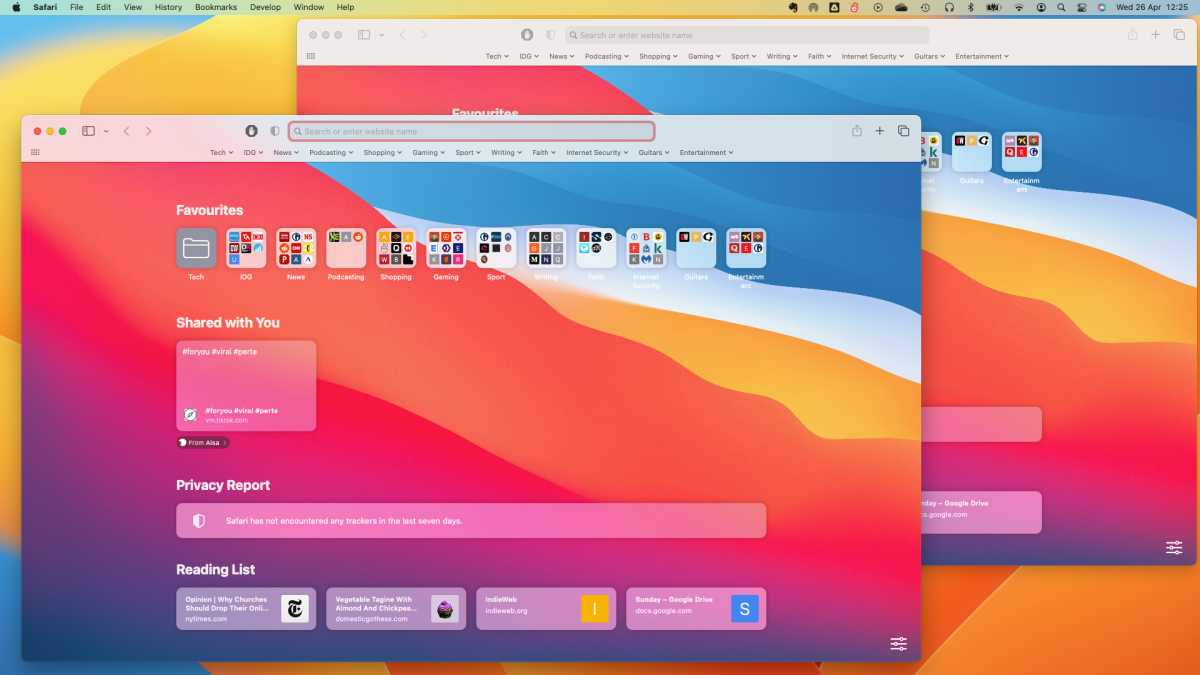
Fundición
Ahora puedes usar ambas versiones de la aplicación de forma independiente y simultánea. Sin embargo, hay algunas advertencias. Si la aplicación emplea una función de guardado automático, entonces macOS puede confundirse acerca de cuál es la versión auténtica. Por lo tanto, antes de aventurarse en cualquier esfuerzo largo o crítico, como escribir esa importante propuesta comercial en Pages, verifique si su trabajo se guarda cuando tiene dos versiones abiertas.
Además, intente configurar un documento de prueba o lo que sea en lo que esté trabajando, luego cierre una instancia de la aplicación y vea si se guardó su trabajo. Debería estar bien, pero no queremos que pierda datos importantes al usar esta solución, y puede comportarse de manera diferente según la aplicación que esté usando.
En su lugar, podría usar varias cuentas de usuario
Si no quiere perder el tiempo con la línea de comando o cualquier problema que pueda causar en términos de guardar datos, entonces hay otra opción. Puede configurar un segundo perfil de usuario en su Mac y luego cambiar entre ellos cuando quiera usar la otra instancia de la aplicación. Es una transición bastante rápida, por lo que podría ser que cree una cuenta de trabajo y hogar que pueda acceder a versiones de la misma aplicación en diferentes lugares. Puede leer sobre cómo hacer esto en nuestra guía sobre cómo configurar y administrar cuentas de usuario en una Mac.